IPadにアプリをダウンロードする方法
に組み込まれているアプリ iPad 基本的なタスクには便利ですが、インストールするアプリが必須のデバイスになります。 AppStoreから直接デバイスにダウンロードした無料および有料のアプリでiPadをパーソナライズします。
iTunes iOSアプリを探す場所ではなくなりました。 代わりに、App Storeにアクセスしてアプリを購入し、無料のアプリをiPadにダウンロードします。これはより便利です。 コンピューターからアプリを転送する. アプリを削除し、後で(有料アプリの支払いをせずに)取得したい場合、プロセスは簡単です。
iPadにアプリを追加する方法
iPadのAppStoreで無料アプリをダウンロードして有料アプリを購入するのは簡単です。 難しいのは、豊富な選択肢の中から必要なアプリを選択することです。 方法は次のとおりです。
-
をタップします App Store アプリ。
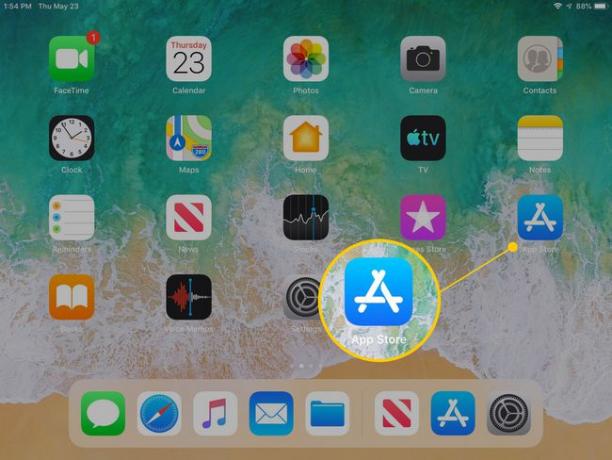
-
アプリが[今日]画面に開きます。この画面には、新しいアプリと推奨アプリが含まれています。 より多くのアプリとアプリカテゴリを表示したい場合は、画面の下部に移動してをタップします アプリ.
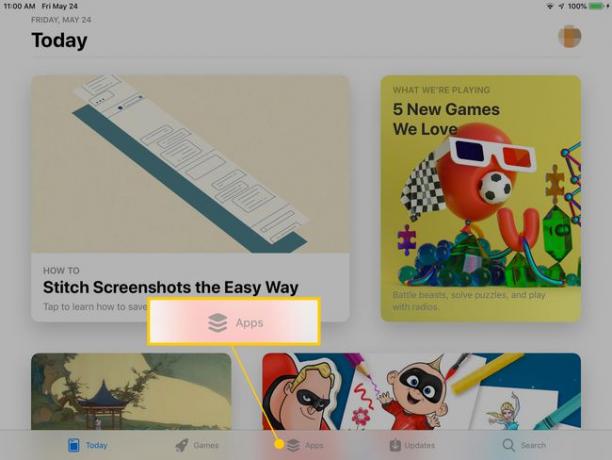
-
インストールするアプリを見つけるには、名前でアプリを検索するか、[今日]または[アプリ]画面でアプリを参照します。 ゲームをお探しの場合は、 ゲーム 画面の下部にあります。 生産性、グラフィックス、ライフスタイルなどのカテゴリを閲覧するには、をタップします 検索 カテゴリを入力します。
![iPadのAppStoreの[ゲーム]タブ](/f/e182a8e6f3ada08318a15f94a6c960e4.jpg)
-
アプリをタップして、開発者からのレビュー、評価、スクリーンショット、コメントを含む情報画面を開きます。 必要なアプリが見つかったら、をタップします 取得する 無料アプリまたは有料アプリの価格。
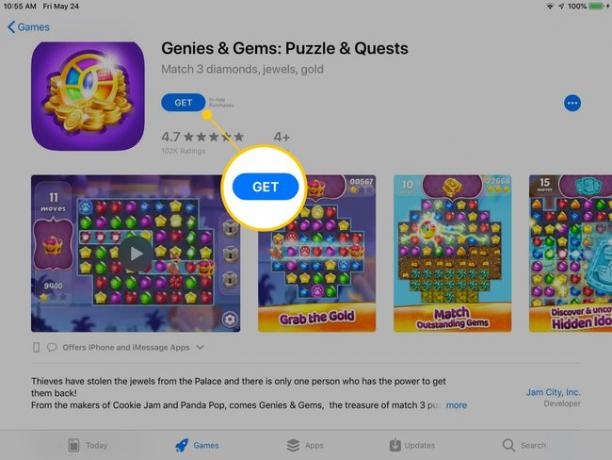
-
タップ インストール 無料アプリまたは 買う ダウンロードを確認するための有料アプリの場合。
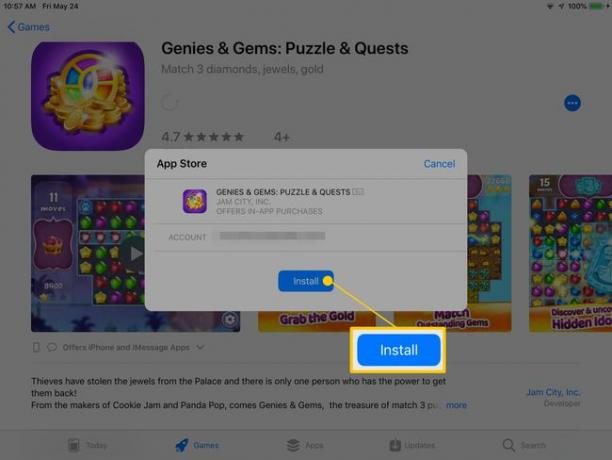
入力を求められる場合があります Apple ID. ダウンロードが開始され、すぐにアプリがiPadにインストールされ、使用できるようになります。
iPadでのアプリのダウンロードまたは更新に問題がありますか? 私たちはに解決策を持っています iPhoneはアプリをダウンロードしませんか? それを修正する11の方法 (心配しないでください。 iPadにも適用されます)。
アプリをiPadに再ダウンロードする方法
アプリがiPadから削除された後、次のことができます
以前にiPadから削除したアプリを取得するには:
をタップします App Store iPadのアプリ。
-
今日の画面の右上隅にある画像またはアバターをタップします。 アバターは、ゲーム、アプリ、アップデート画面の上部でも利用できます。
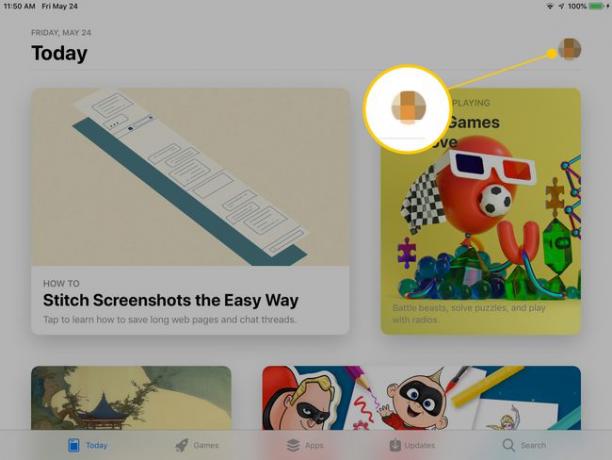
-
の中に アカウント 画面、タップ 購入した.
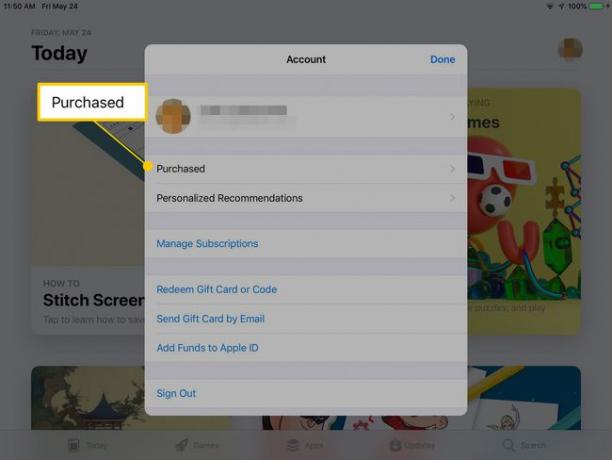
-
タップ このiPadにはありません インストールされていない以前にダウンロードしたアプリを表示します。
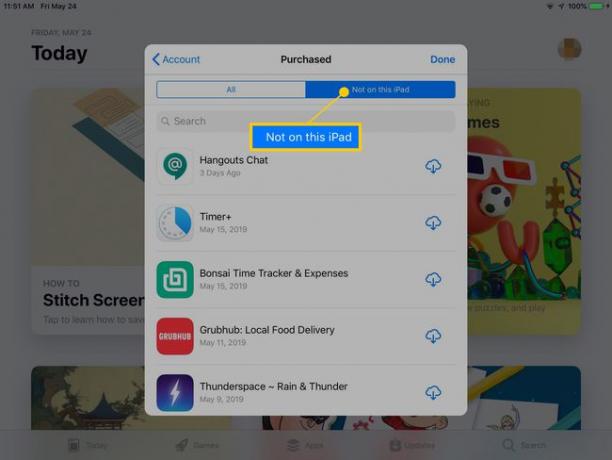
-
過去にiPadから削除したアプリをスクロールします。 欲しいものが見つかったら、をタップします ダウンロード アイコンを再インストールします。 場合によっては、Apple IDの入力を求められることがありますが、通常、ダウンロードはすぐに開始されます。
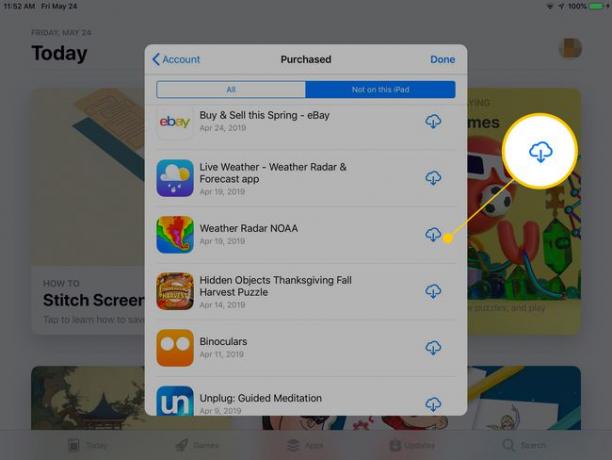
-
タップ 開ける アプリの横にあるアプリをすぐに開くか、タップします 終わり 購入画面を終了します。
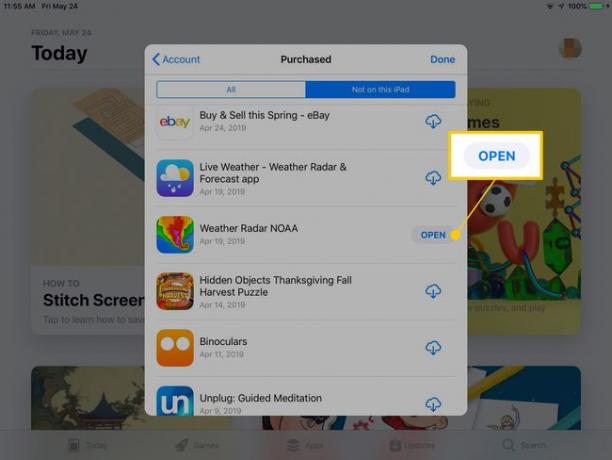
アプリを手に入れて、それが気に入らず、削除したいことに気づきましたか? で何をすべきかを学ぶ iPadでアプリを削除する方法.
